非破壊型スキャナScanSnap SV600のイベントに参加して、そのスキャン能力の高さを体感してきました!
公開日:
:
最終更新日:2014/05/03
電子書籍関連
先日、コクヨ主催の「@goryugo さんとSV600で遊ぼう「スマホ&ガジェット&エバーノート快適活用術」 ScanSnap × CamiApp コラボスペシャル 第三弾」にお邪魔してきました。
今回のイベントの目玉は、発売されたばかりの非破壊型スキャナScanSnap SV600。なんと発売早々大人気で納品待ちが発生しているというScanSnap SV600が3台展示されており、スキャンする模様を実際に見ることができます。これはスキャン好きとしてはたまらないイベントです。

今回のSV600は、日常的にスキャンを行っている人達の間では大きな注目を集めています。なぜかというと、書籍やドキュメントを裁断することなく簡単にスキャンでき、さらに補正できるるからです。
最近流行の自動給紙タイプの場合、1枚ずつ給紙していく必要があるため、書籍などをスキャンする場合には裁断する必要がありました。それに対し、SV600は、スキャナが上部に配置されているため、その下に対象物を置くだけでOKです。

こちらがScanSnap SV600。黒いマットの上が、スキャンできる範囲です。この上に収まるものであれば、スキャンすることが可能。A3サイズであればスキャンできるそうです。

独特の形をしていますね。映画に出てくるロボットみたい。

土台部分。中央部がボタンになっており、スキャンを開始する際にはこのボタンを押します。左右に白い部分がありますが、SV600ではスキャン開始時に、この白い部分を読み込んでホワイトバランスの調整を行っているそうです。なので、この部分を隠してしまうと、うまくスキャンできないこともあるみたいです。これは注意が必要ですね。


スキャナ部分を下から見たところ。

奥の方にカメラとLEDライト×2が配置されています。

構造は上のスライドのようになっています。下に置いた対象物をスキャンする場合、手前側と奥側では当然距離が違うので、高被写界深度レンズで、ピント合わせを実行します。
スキャンしているときの動作です。

ベース部分の裏側。

女性担当者に持ってもらいました。そこそこ高さがあります。またオーバーヘッドスキャナという形態をとっている以上、不安定になりがちなので、ベース部分が重しとなるようちょっと重くなっています。実際、手でぐらつかせてみましたが、びくともしませんでした。普通に使っている状態で倒れることは、まずないと思います。

フラットヘッドスキャナとの比較。かなり設置面積が少なくて済みます。

PCとはUSBケーブルで接続。ACアダプタもコンパクトなつくりになっています。WiFiには対応していません。

付属のシートはかなり薄め。
使わない時は折りたたんでおけます。

ScanSnapでは多数のソフトウェアが同梱されています。

さて、実際にスキャンしてみましょう。どんな風になるのか楽しみ!ワクワク~
まずスキャン本体の中心と、スキャン対象物の中心を合わせます。スキャンのスタンド部分の中心に線が入っているので、そこに合わせるといい、と担当者の方に教えてもらいました。

こんな風に中心線を合わせます。

後で補正してくれるとはいっても、なるべく平らにして読み取りやすいようにします。

「Scan」ボタンを押すと、スキャンが開始されます。
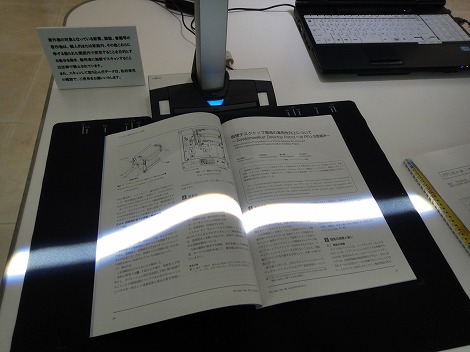
グイーンという音とともに、LEDライトが光っていきます。このとき、参加者からは「お~」という声が・・・

読み取りに要する時間は約3秒。そんなに待たされる感じはないですね。また書籍の場合、厚さは3cm以下となっています。あんまり分厚すぎる本は読み取れません。
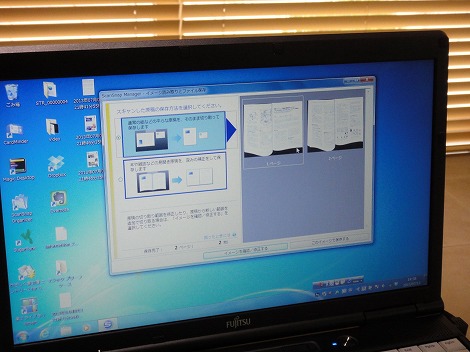
読み取りが完了すると、ソフトウェアに、スキャンした内容が表示されます。
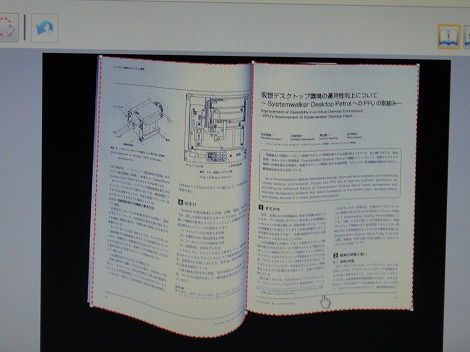
こんな感じでスキャンできました。押さえが足りてないので、かなり変形してしまっています。このままだと読みづらいですが・・・
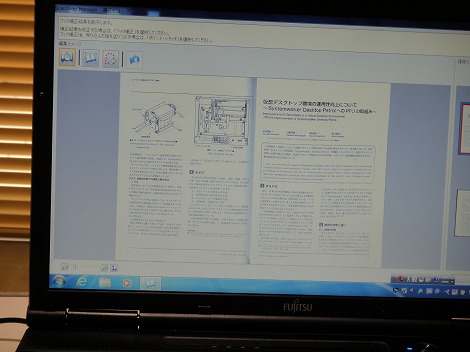
補正をかけると、なんと、違和感なく読めるぐらいまでになりました!おお、これはすごい!結構感動です。
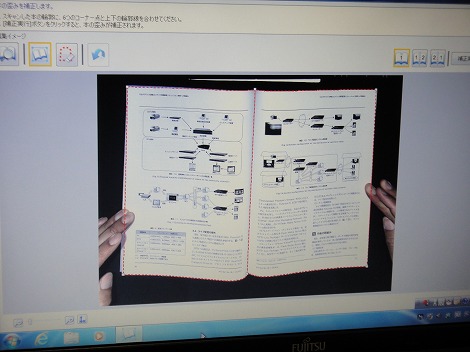
指で押さえた状態でスキャンをかけると、上のように指も映ってしまい、見栄えが悪くなるのですが、SV600では指の部分を補正して目立たないようにすることが可能。
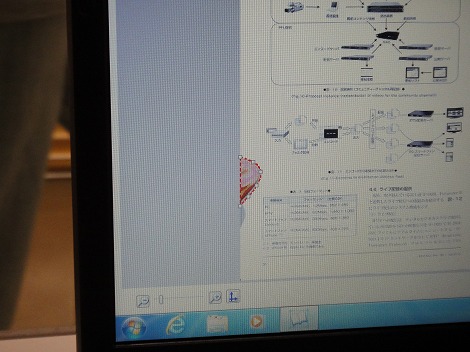
指の部分を指定すれば、
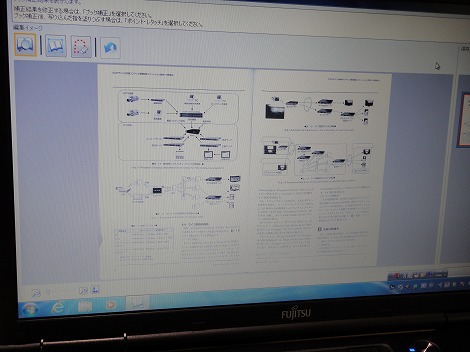
このように目立たなくすることが可能。ちょっと跡は残っていますが、そんなに気にならないですね。

またページめくり検出機能も搭載。この機能をオンにすると、いちいちスキャンボタンを押さなくても、ページをめくれば自動的にスキャンしてくれます。したがって、SV600の下で本を読めば、その本全体をスキャンすることができます。すごいなあ~

あと、子供の書いた絵なんかもスキャン可能。
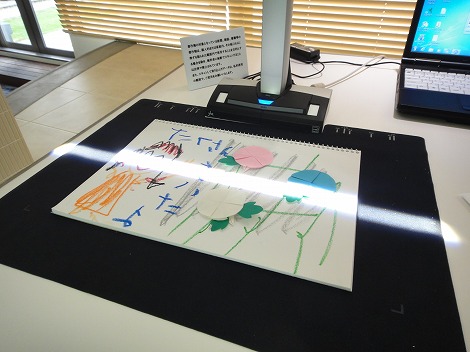

名刺も適当に置いた状態で、個別の名刺の読み取りが可能。
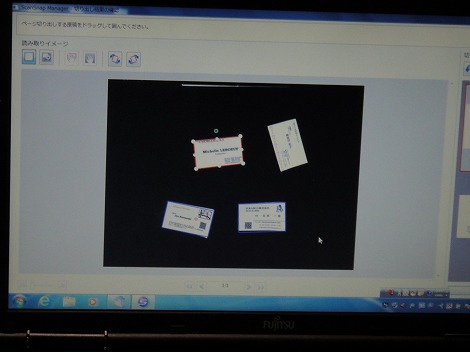
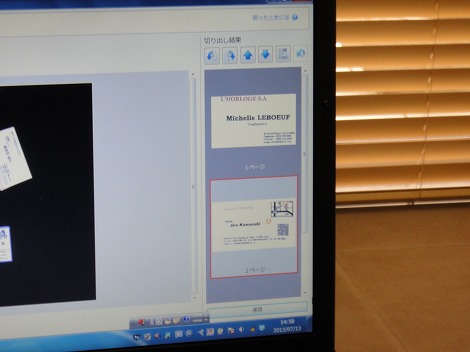
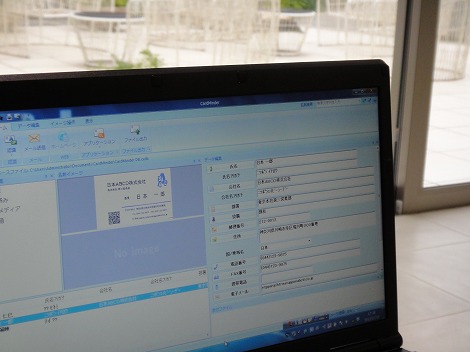
住所や役職なんかも読み取ってくれます。

その特性を活かして立体的な物もスキャン可能。お菓子をスキャンしてみました。

どんな結果になるのか、みんな興味津々。
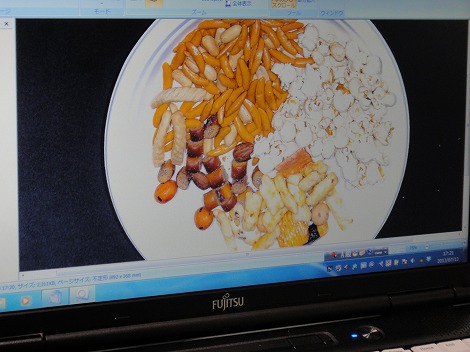
おお~影がないですね。すごく鮮明。記録用としてはありかな。でも、おいしそうかといえば、ちょっと違うような・・・
このSV600をどんな用途に使いたいのか会場に来ていた人に尋ねる時間があったのですが、なかなかおもしろい意見も出てきました。
年賀状/名刺/卒業アルバム/昆虫標本/ワインのラベル/結婚式の案内ハガキや席次表/陶器・銅版レリース・ステンドグラス/アート作品/絵画/子供の作品物/手相/契約書/登録書類/カタログ
PFU側でも、どんな用途に使われるのか考えつかないところもあるので、とりあえず商品化して販売して反応をみてみたいとのことでした。革新的な製品だけに、まだ誰も思いつかないような使い方があるかもしれないですね。

イベントではスペシャルゲストとして、PFUの宮内事業部長が登場。SV600に関するお話を伺うことができました。
・開発のきっかけは社長。商品化まで5年かかった。これは通常と比べて長い。
・距離を合わせるのが大変だった。
・自分ではデザインが気に入っている。S1500/X500i/SV600についてはイタリアのミラノのデザイナーに頼んでいる。
・このSV600を自炊目的で使うのは大変。雑誌などの気に入った数ページをスキャンするイメージで開発した。
・WiFi対応して、スマホ/タブレットに読み取れるようにしたいとは思っているが、なかなか難しいが、将来的にはやらないとダメだと思っている。
・SDKを公開して、外部アプリと連携できるようにする予定。たとえば、Evernoteに取り込みボタンを設定して直接読み取れるようにするなど。
宮内部長、ざっくばらんにいろんな話をしてくれたので、すごくおもしろかったです。

実際に触ってみて、SV600のすごさを体感できました。
特徴をまとめると次のとおり
・下に対象物を置くだけでスキャンできるので簡単
・デザインがよく、設置場所もとらないので、どこにでも設置可能
家にあれば、雑誌の気に入った部分だけを読み取ったり、紙の配布物をすぐにスキャンできたり、となかかなか重宝しそうです。従来の給紙型スキャナを補完してくれる感じかな。
あと、電子化(自炊)はしたいけど、紙の本はそのまま残しておきたいという人にはお勧めですね。これまで、わざわざ本を2冊購入し、1冊は自炊用、1冊は保管用にしていた人にとっては朗報です。ちょっと手間はかかりますが、本を裁断することなく、電子化できるわけですから。いろんな用途に使える汎用性の高さも売りです。
関連記事
-

-
コクヨ主催の@goryugoさんと文具王(@bungu_o)に訊く「スマホ&ガジェット&エバーノート快適活用術」ScanSnap × CamiApp コラボスペシャル 第二弾に参加してきたよ
こんにちは、ciao!ton(@tonton67)です。 著名ブロガ
-
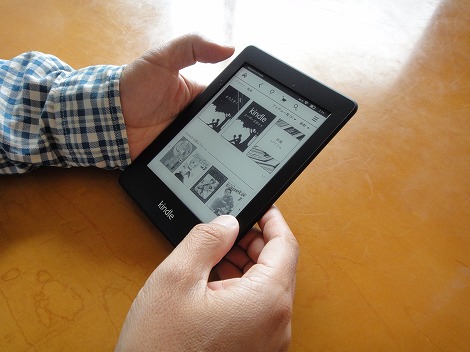
-
電子書籍のメリット・デメリットとは?
こんにちは、ciao!ton(チャオトン)です。 Kindleも発売になり、いよいよ電子書籍の
-

-
持っている書籍を電子書籍化(自炊)する方法
こんにちは、ciao!tonです。 iPadを導入したのに伴い、家に持っている書籍を電子化する


 [ 好きな物 ]
[ 好きな物 ]